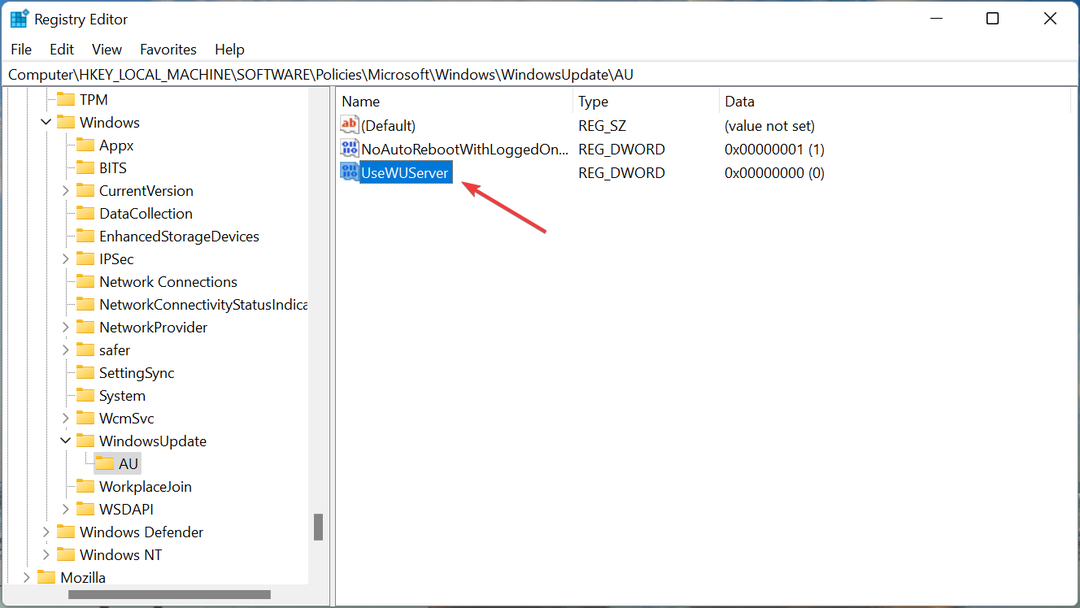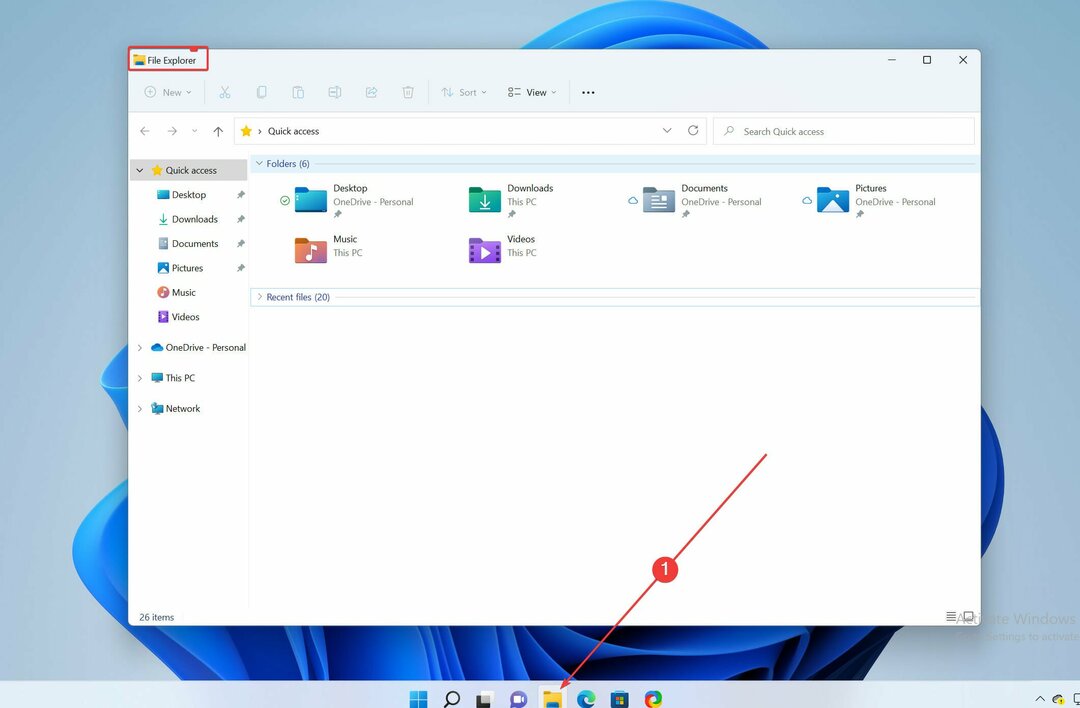Uporabite CMD ali nadzorno ploščo, da omogočite preprečevanje izvajanja podatkov
- Preprečevanje izvajanja podatkov (DEP) je varnostna funkcija v sistemu Windows od servisnega paketa XP 2 do sistema Windows 11.
- Orodje ščiti vaš računalnik pred zlonamerno izvršljivo kodo tako, da sistemski pomnilnik razdeli na dva dela.
- DEP lahko onemogočite ali omogočite prek ukaznega poziva, nadzorne plošče in nastavitev sistema Windows.
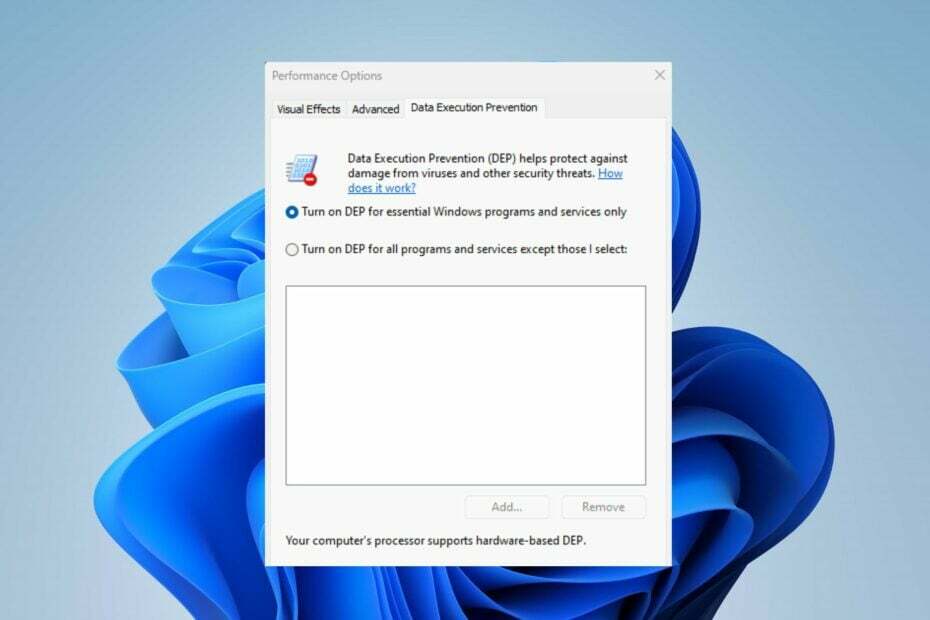
Windows OS je uporabniku prijazen, vendar vsebuje različne funkcije za napredne in profesionalne uporabnike. Ena izmed njih je funkcija za preprečevanje izvajanja podatkov (DEP) v različicah sistema Windows od servisnega paketa XP 2 do sistema Windows 11.
Vendar so bili različni ljudje zaskrbljeni glede tega, kaj je funkcija za preprečevanje izvajanja podatkov in ali jo vklopiti ali izklopiti. Zato bomo razpravljali o DEP in o tem, kako omogočiti ali onemogočiti preprečevanje izvajanja podatkov na osebnih računalnikih z operacijskim sistemom Windows.
Kaj je preprečevanje izvajanja podatkov?
Preprečevanje izvajanja podatkov (DEP) je vgrajena varnostna funkcija v sistemu Windows, namenjena zaščiti vašega računalnika pred izvajanjem zlonamerne kode. Pomnilnik vašega računalnika razdeli na dve kategoriji: izvedljiv in neizvršljiv. Zato je omejitev izvajanja določenih pomnilniških področij kot koda.
Glavne značilnosti DEP so:
- Preprečevanje izvajanja zlonamerne kode
- Omejuje izvajanje določenih delov pomnilnika kot kode
- Zaščita pred prelivanje medpomnilnika in verjetne napade
- Ščiti pred različnimi vrstami zlonamerne programske opreme in izkoriščanjem
- Izboljša varnost sistema
- Omogoča konfiguracijo posameznih aplikacij ali celotnega sistema.
Ko smo razpravljali o DEP in njegovih ključnih funkcijah, vas bomo popeljali skozi jasne korake za vklop ali izklop.
Kako omogočim preprečevanje izvajanja podatkov?
1. Uporabite ukazni poziv
- Levi klik na Windows ikona, vrsta CMDin kliknite Zaženi kot skrbnik.
- Nato izberite ja gumb, če je UAC pozivi za dovoljenje.
- Kopirajte in prilepite naslednji ukaz in pritisnite Vnesite omogočiti DEP:
bcdedit.exe /set {current} nx AlwaysOn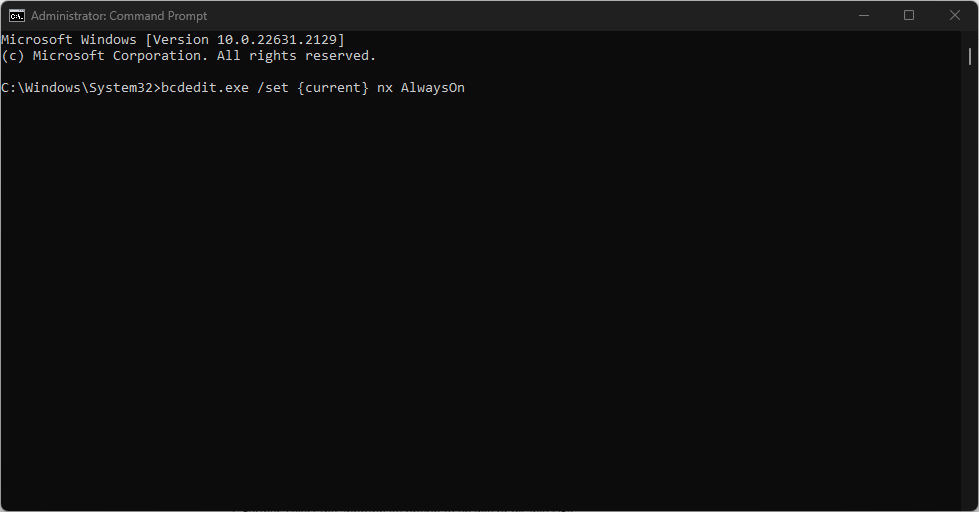
- Tudi za onemogočanje Preprečevanje izvajanja podatkov, vnesite to in pritisnite Vnesite:
bcdedit.exe /set {current} nx AlwaysOff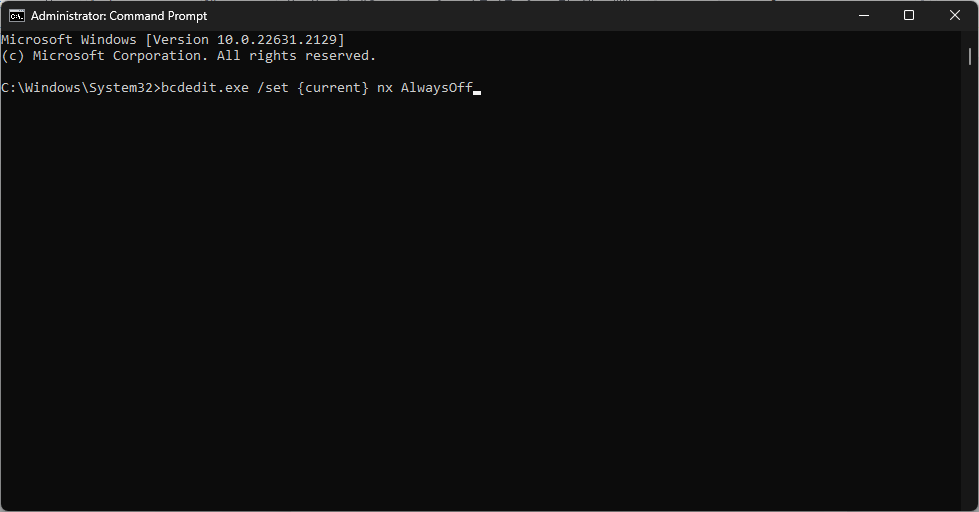
- Če želite preveriti, ali je DEP omogočen
Preverite naš podroben vodnik o tem, kako CMD ne deluje v sistemu Windows 11.
2. Prek nastavitev sistema Windows
- Levi klik na Windows ikono in izberite nastavitve.
- Izberite Zasebnost in varnost kategorijo in kliknite na Varnost sistema Windows.

- Izberite Nadzor aplikacije in brskalnika kategorijo. Pomaknite se do Zaščita pred izkoriščanjem in kliknite na Nastavitve zaščite izkoriščanja povezava.
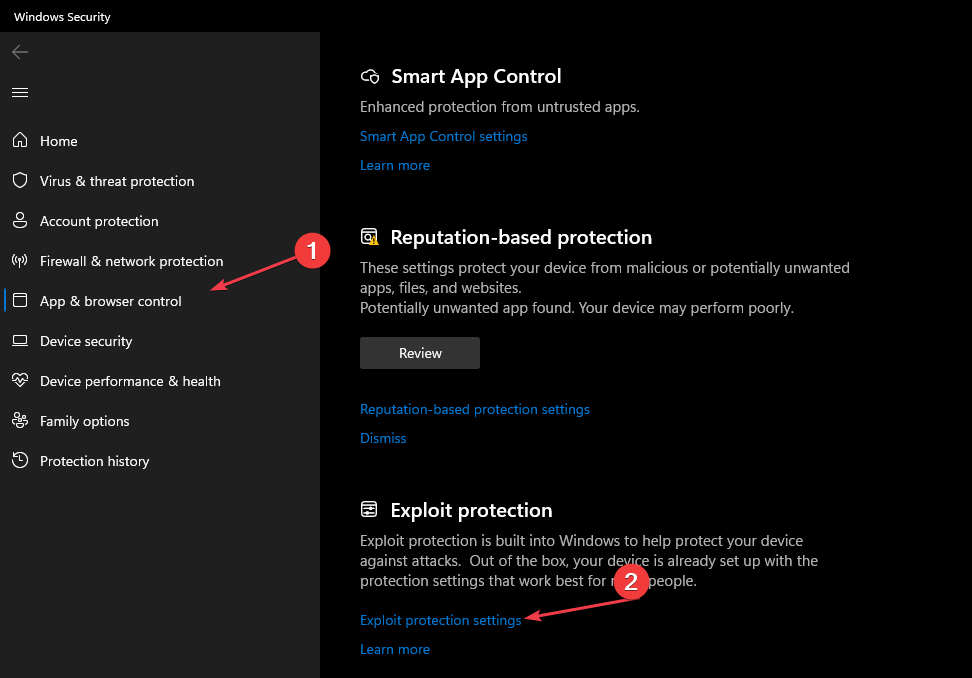
- Nato pojdite na Preprečevanje izvajanja podatkov (DEP) in kliknite spustno puščico.
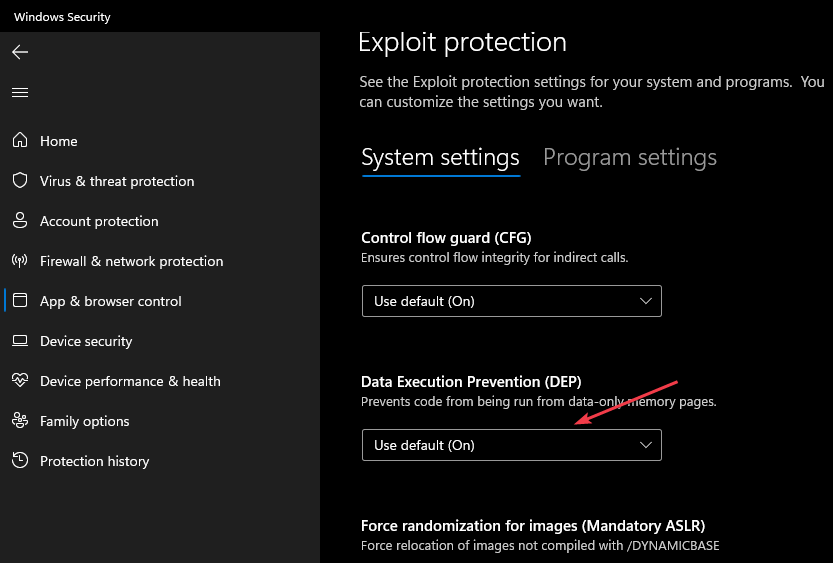
- Nadalje izberite ustrezno možnost, da omogočite ali onemogočite DEP.
Upoštevajte, da bo Preprečevanje izvajanja podatkov na vašem računalniku DEP privzeto (ON). Preberete lahko naš celoten vodnik o načinih popravljanja Nastavitve sistema Windows se ne odprejo na vašem računalniku.
- WingetUI bi moral biti privzeto v sistemu Windows 11, se strinjajo uporabniki
- Minecraft ne dovoli igranja za več igralcev? Tukaj je, kaj storiti
- Vrsta zagona storitev je zatemnjena? 3 načini, kako to popraviti
3. Uporabite nadzorno ploščo
- Pritisnite Windows gumb, vrsta Nadzorna ploščain pritisnite Vnesite.
- Izberite Sistem in varnost kategorijo in kliknite na Sistem.
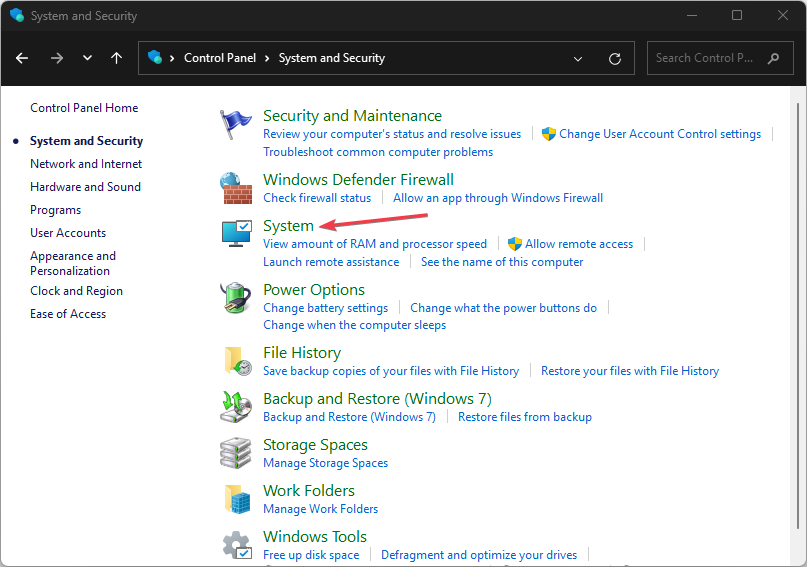
- Izberite Napredne sistemske nastavitve povezavo v desnem podoknu novega okna.

- Pomaknite se do Izvedba in kliknite na nastavitve gumb.

- Izberite Preprečevanje izvajanja podatkov zavihek z vrha in kliknite Vklopite DEP samo za osnovne programe in storitve Windows radijski gumb.

- Nato kliknite v redu in znova zaženite računalnik.
Zgornji koraki vam omogočajo vklop in izklop funkcije za preprečevanje izvajanja podatkov.
Imamo podroben vodnik o kaj je nadzorna plošča in kako ga uporabljati v računalniku. Lahko si ogledate tudi naš članek o reševanju Standardna varnost strojne opreme ni podprta v sistemu Windows 11.
Če imate dodatna vprašanja ali predloge, jih vljudno spustite v razdelek za komentarje.